スプレッドシートの検索機能について解説する。
スプレッドシートの検索方法
下記シートから「群馬」を検索したい時の検索方法について解説する。 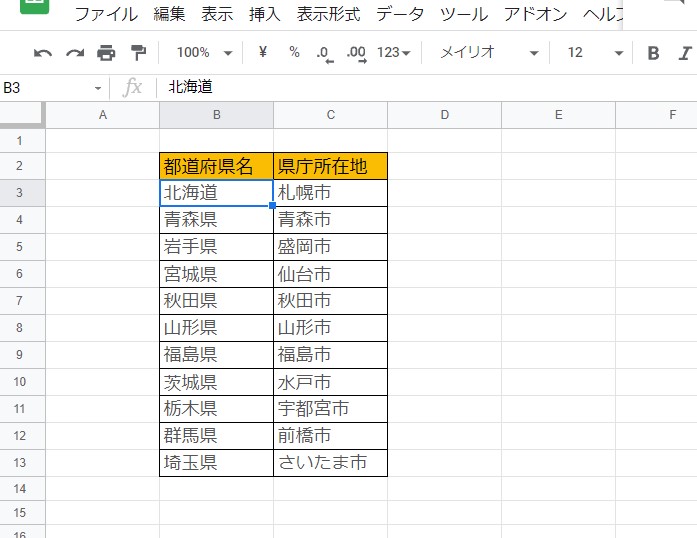 「Ctrl+F」を押すと右上に検索窓が表示される。 この検索窓の「シートを検索」にデータを入力をしてエンターを押すと入力したデータをシートから探すことができる。
「Ctrl+F」を押すと右上に検索窓が表示される。 この検索窓の「シートを検索」にデータを入力をしてエンターを押すと入力したデータをシートから探すことができる。  実際に検索窓にデータを入れてみる。 検索窓に「群馬」と入力すると、1件ヒットした。 ヒットすると、緑色でハイライトされるぞ。
実際に検索窓にデータを入れてみる。 検索窓に「群馬」と入力すると、1件ヒットした。 ヒットすると、緑色でハイライトされるぞ。 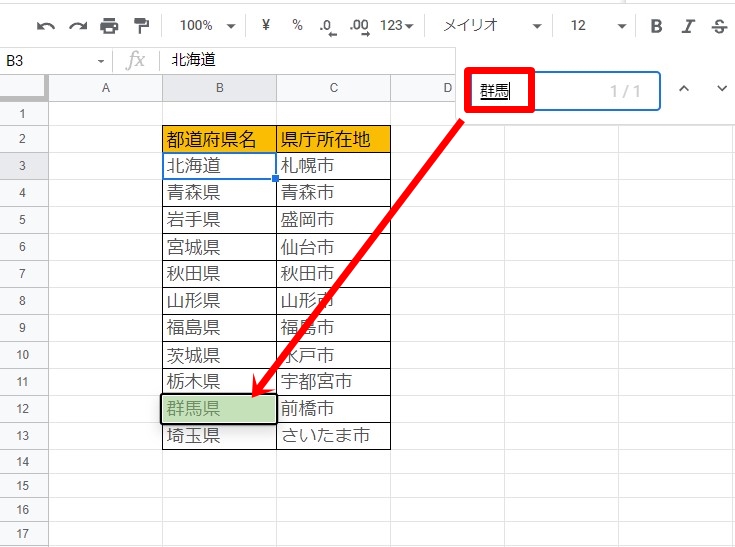 検索窓の右横に「1/1」と書いてある。 この意味は「群馬」に合致するデータ1つあるうちの現在1つ目にカーソルが当たっていることを意味する。 複数の場合は「1/2」「1/3」などと表示される。 この表はデータ数が少ないため、目視でB12に群馬があることが分かる。 しかし、膨大なデータだとそうもいかないので、検索方法はマスターしておこう。
検索窓の右横に「1/1」と書いてある。 この意味は「群馬」に合致するデータ1つあるうちの現在1つ目にカーソルが当たっていることを意味する。 複数の場合は「1/2」「1/3」などと表示される。 この表はデータ数が少ないため、目視でB12に群馬があることが分かる。 しかし、膨大なデータだとそうもいかないので、検索方法はマスターしておこう。
データを検索し抽出する「QUERY関数」
QUERY関数とは?
QUERY関数は「特定のデータ群から指定した条件でデータを抽出する関数」だ。
QUERY関数の使い方
【基本構文】 =QUERY(データ,クエリ,[見出し])
QUERY関数で検索&抽出
先ほどはスプレッドシートの検索機能について紹介したが、関数を使用した検索方法についても解説する。 「=query(B:C,”where B = ‘大阪'”,2)」と入力。 関数の意味は、「B列の大阪を検索」だ。表の始まりが2行目なので、「2」と入力だ。 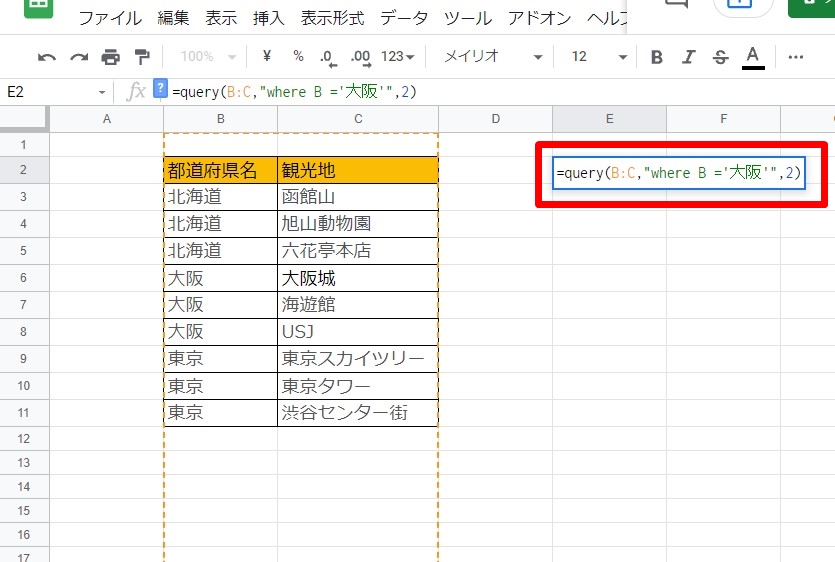 上手くいくと大阪の列のみの情報が抽出されているはずだ。
上手くいくと大阪の列のみの情報が抽出されているはずだ。 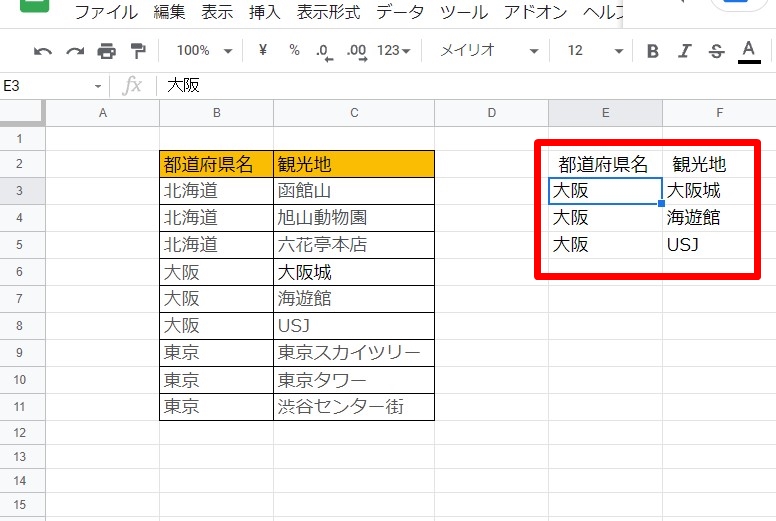
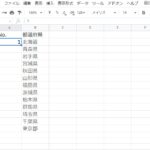
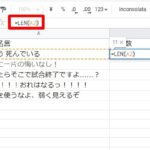
コメント